| マスターアカウント | 管理者 | 責任者 | リーダー | 担当者 | カスタム権限新しいタブで開く |
|---|---|---|---|---|---|
| ○ | ○ | ○ | ○ | ○ | 設定次第 |
Excel・Googleスプレッドシート・Numbersからコピーした内容や、「明細をクリップボードにコピー」の機能でコピーした内容を書類編集画面にペースト(貼り付け)することができます。
書類編集画面の「その他操作→Excelからペースト」をクリックすると、ペーストするための入力欄が表示されます。
*メニュー名は「Excelからペースト」ですが、Googleスプレッドシート・Numbersの場合も同様です。
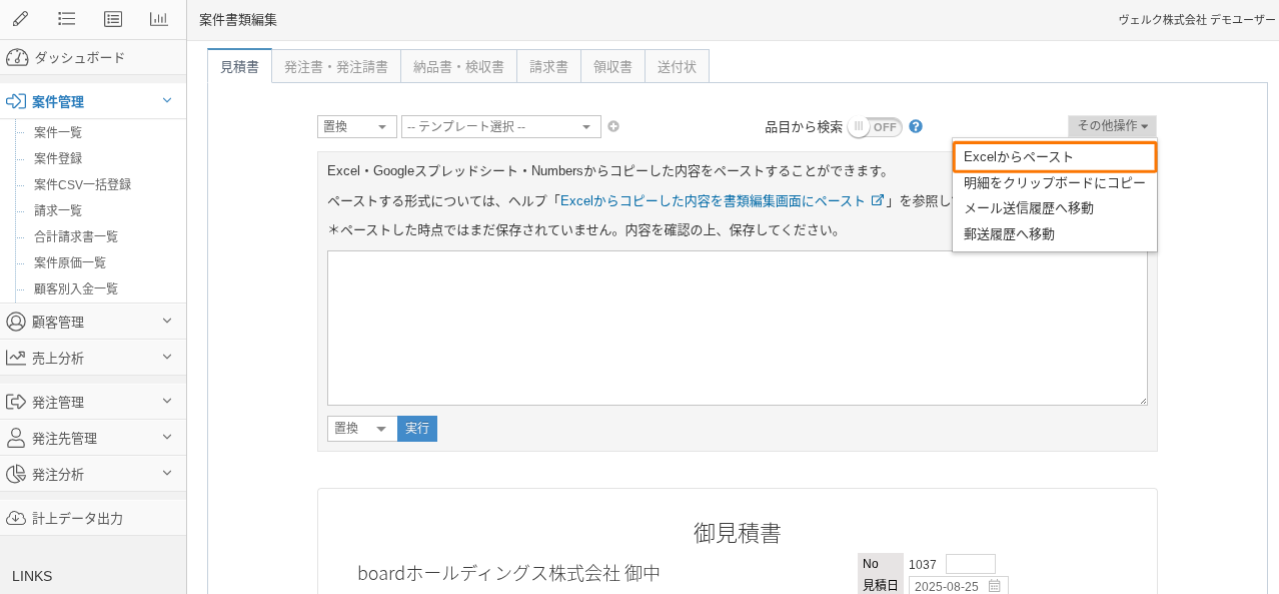
入力欄にペースト後、「実行」ボタンを押すと、書類編集画面の明細行部分に内容が反映されます。この時点ではまだデータは保存されていないので、内容を確認の上、画面下方の保存ボタンで保存してください。
ペーストするデータのフォーマット
ペースト可能な項目は、「行の種類」「摘要」「数量」「単位」「単価」です。たとえば、以下のような内容をコピーして、ペーストすることができます。
なお、タブ区切りのデータであれば、Excel・Googleスプレッドシート・Numbers以外からのデータでもペーストすることができます。
行の種類を指定する場合のフォーマット
行の種類を指定してペーストしたい場合、1列目に行の種類を入れてください。1列目に1つでも行の種類が記載されている場合は「行の種類を含むフォーマット」として判定されます。
行の種類は、Excel上では以下のように指定します。
- ##見出し行##
- ##小計行##
- ##通常行##
*「明細をクリップボードにコピー」の機能でコピーした内容をペーストすると、このフォーマットになります。
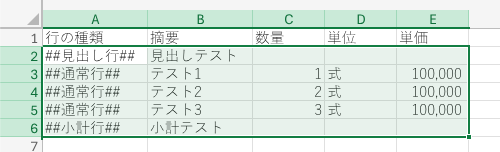
上記をペーストすると、書類編集画面では以下のようになります。
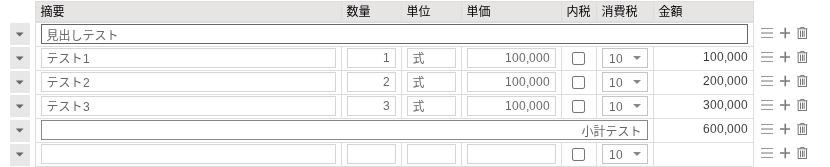
行の種類を指定しない場合のフォーマット
1列目に行の種類が記載されていない場合、すべて通常行になります。
単位表示ONの場合
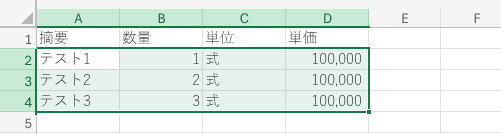
上記をペーストすると、書類編集画面では以下のようになります。

単位表示OFFの場合
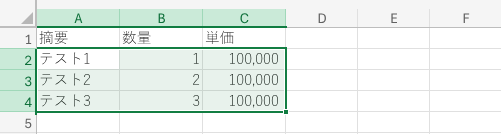
上記をペーストすると、書類編集画面では以下のようになります。

摘要のみの場合
以下のように一部の項目のみをコピーすることも可能です。
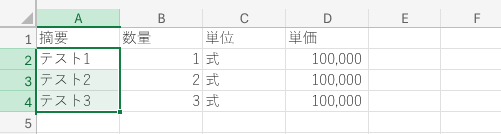
上記をペーストすると、書類編集画面では以下のようになります。

摘要と単価のみの場合
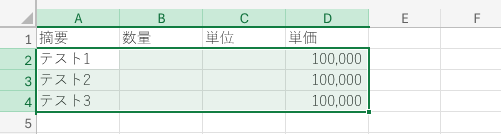
上記をペーストすると、書類編集画面では以下のようになります。

置換と追記
ペーストする際の方法として、「置換」または「追記」を選択することができます。
「置換」の場合は、書類編集画面の明細行にある内容を引き継がず、すべての内容を置き換えます。
「追記」の場合は、書類編集画面の明細行にある内容を引き継ぎ、その末尾に追記します。
入力制限
このペースト機能には、以下の入力制限があります。
- 入力チェックは画面上の操作と同様に動作します。たとえば、「数量」に数値以外の文字が含まれている場合、入力チェックに弾かれて空欄になります。
- 一度にペーストできる行数は500行までです。それ以上の内容は無視されます。